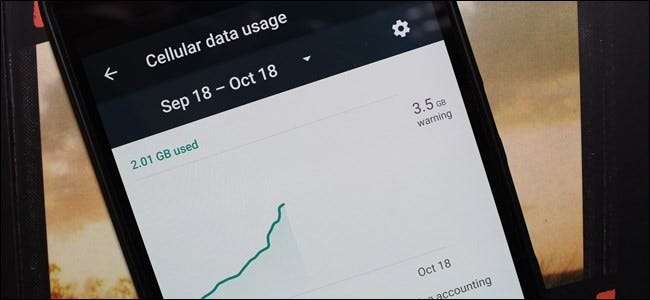
Steeds geavanceerdere telefoons en applicaties die veel data verbruiken, maken het gemakkelijker dan ooit om de datadop van uw mobiele telefoonabonnement te doorbreken ... en leiden tot vervelende extra kosten. Lees verder terwijl we u laten zien hoe u uw gegevensgebruik beheert.
Nog maar een paar jaar geleden zou het bijna ongehoord zijn geweest om door meerdere GB aan mobiele data te blazen. Nu zijn apps enorm in omvang toegenomen (het is niet ongebruikelijk dat apps en hun updates groter zijn dan 100 MB), en nu het streamen van muziek en video steeds populairder wordt, is het gemakkelijk om je datalimiet binnen een paar dagen te doorlopen.
Als u een uur aan streaming video in standaarddefinitie op Netflix of YouTube bekijkt, kauwt u snel en gemakkelijk door een gigabyte aan gegevens. Bump die stream naar HD, en het datagebruik in feite triples - er wordt ongeveer drie gigabyte aan gegevens gebruikt. Muziek van hoge kwaliteit streamen via services zoals Google Play Music of Spotify? Je kijkt daarvoor naar ongeveer 120 MB per uur. In het begin lijkt het misschien niet veel, maar doe dat een uur per dag gedurende een week en je hebt tot wel 840 MB. Een uur per dag gedurende een maand brengt u op ongeveer 3,2 GB. Als je een data-abonnement van 5 GB hebt, heb je slechts ongeveer 65% ervan alleen voor muziek gebruikt.
Natuurlijk kun je meer betalen voor een groter plan, maar wie wil dat doen? Voordat u uw zuurverdiende dollars uitkiest, volgen hier enkele trucs om uw datagebruik te verminderen (en in de gaten te houden).
Hoe u uw gegevensgebruik kunt controleren
Voor alles moet u uw gegevensgebruik controleren. Als u niet weet hoe uw typische gebruik eruitziet, heeft u geen idee hoe mild of ernstig u uw gegevensverbruikspatronen moet aanpassen.
U kunt een ruwe schatting van uw datagebruik krijgen met Sprint , AT&T , of De rekenmachines van Verizon , maar u kunt het beste uw verbruik van de afgelopen maanden controleren.
De eenvoudigste manier om het datagebruik in het verleden te controleren, is door in te loggen op het webportaal van uw mobiele provider (of uw papieren facturen te controleren) en te kijken wat uw datagebruik is. Als u regelmatig onder uw datalimiet komt, kunt u contact opnemen met uw provider om te zien of u kunt overschakelen naar een minder duur dataplan. Komt u in de buurt van de datalimiet of overschrijdt u deze, dan wilt u zeker blijven lezen.

U kunt het gebruik van uw huidige maand ook rechtstreeks vanuit Android bekijken. Navigeer naar Instellingen> Draadloos en netwerken> Gegevensgebruik. U ziet hier een scherm dat er ongeveer zo uitziet als het eerste scherm:


Als u naar beneden scrolt, ziet u het mobiele datagebruik per app, zoals te zien in de tweede schermafbeelding hierboven. Houd er rekening mee dat in deze grafieken alleen gegevens worden weergegeven die zijn verzonden via uw mobiele gegevensverbinding en niet via uw wifi-verbinding. Je bent misschien een YouTube-junk, maar als je al je kijkt terwijl je verbonden bent met je thuisnetwerk, registreert hij zich hier niet. Als je ook je wifi-datagebruik wilt zien, klik je op de menuknop en selecteer je 'Wifi-gebruik weergeven'.
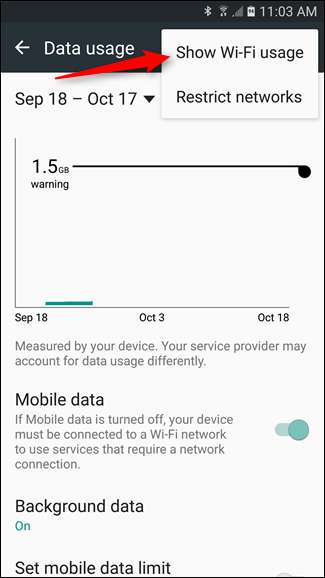
Het is de moeite waard te vermelden dat u hier uw betalingscyclus moet specificeren voor een zo nauwkeurig mogelijk beeld van uw datagebruik. Aangezien uw gegevens worden gereset op de eerste dag van de nieuwe cyclus, maakt het niet uit wat u de maand ervoor heeft gebruikt, dus u wilt niet dat de resultaten scheef worden getrokken.
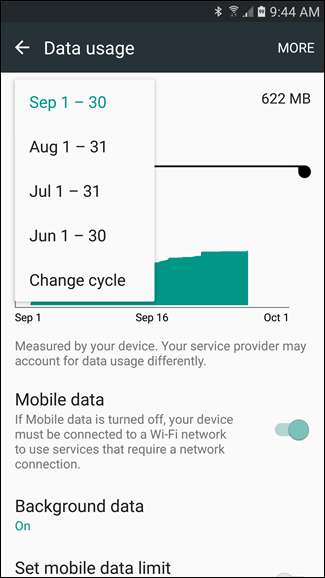
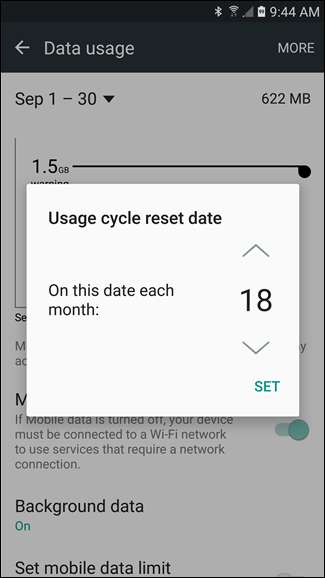
Naast monitoring kunt u ook gegevenswaarschuwingen instellen door de schuifregelaar naar wens aan te passen. Wanneer u het bedrag bereikt dat wordt gespecificeerd door de afkapgrens, krijgt u een waarschuwing om u te laten weten waar u zich bevindt.
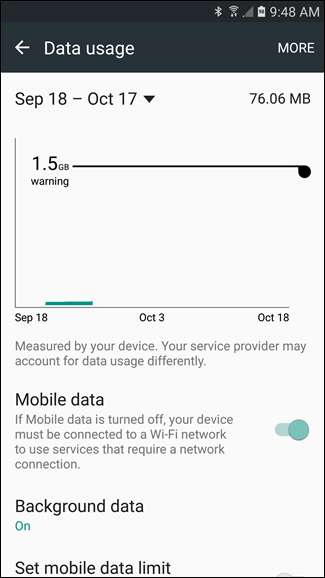
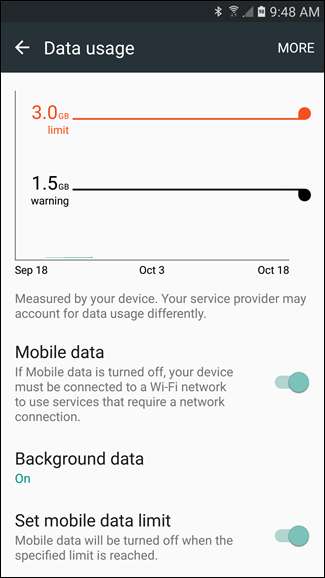
U kunt ook de optie 'Mobiele datalimiet instellen' inschakelen en vervolgens de oranje schuifregelaar gebruiken om aan te geven waar u wilt dat de gegevens volledig worden afgesloten. Zodra u die limiet heeft bereikt, worden mobiele data op uw telefoon uitgeschakeld totdat u deze weer inschakelt.
Hoe u uw gegevensgebruik onder controle kunt houden
Er zijn twee soorten datapunten als het gaat om mobiele apparaten. Ten eerste is er het voor de hand liggende gebruikersgestuurde datagebruik, of 'voorgrondgegevens'. Wanneer u een video van hoge kwaliteit bekijkt of een nieuw album downloadt, draagt u rechtstreeks bij aan het verhogen van uw datagebruik voor die maand, ervan uitgaande dat u mobiele data gebruikt en geen wifi.
Om minder voorgrondgegevens te gebruiken, moet u natuurlijk bewust stoppen met downloaden, streamen en browsen.
Voor de meeste mensen is het echter minder voor de hand liggend dat er vrij grote hoeveelheden gegevens achter de schermen door uw verbinding stromen - de "achtergrondgegevens". Peilingen naar Facebook-updates, hoogfrequente controles van e-mailinboxen, automatische applicatie-updates en andere achtergrondactiviteiten kunnen een echte deuk in uw gegevenstoewijzing betekenen als u niet oppast. Laten we eens kijken hoe we een deel hiervan kunnen beperken.
Ten eerste: kijk welke apps gegevens gebruiken
Laten we eerst eens kijken welke apps daadwerkelijk aanzienlijke hoeveelheden achtergrondgegevens genereren. Ga terug naar Instellingen> Draadloos en netwerken> Datagebruik om uw apps in volgorde van datagebruik te zien. U kunt op afzonderlijke applicaties tikken om een meer gedetailleerde weergave te zien. Hier kunnen we het voorgrond- en achtergrondgebruik zien:

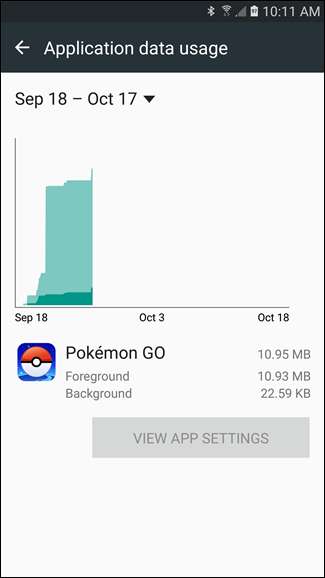
Dit zal enorm helpen bij de onderstaande stappen. Als u weet welke apps de meeste gegevens gebruiken, weet u op welke apps u zich moet concentreren.
Gebruik de "Data Saver" van Android Nougat (Android 7.0+)
Android 7.0 Nougat introduceerde een veel gedetailleerdere manier om de touwtjes in handen te nemen van uw mobiele gegevens met een nieuwe functie genaamd Data Saver.
Kortom, hiermee kunt u achtergrondgegevens beperken die door apps worden gebruikt, maar whitelist alles dat onbeperkte toegang wil hebben. Dit betekent dat achtergrondgegevens standaard voor elke app zijn uitgeschakeld, waarna u kunt kiezen waar u onbeperkte toegang wilt verlenen.
Om te beginnen, trekt u het meldingenpaneel omlaag en tikt u op het tandwielpictogram om naar het menu Instellingen te gaan.
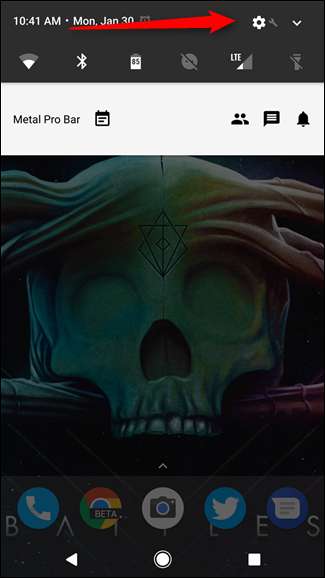
Tik onder het gedeelte "Draadloos en netwerken" op het item "Datagebruik".
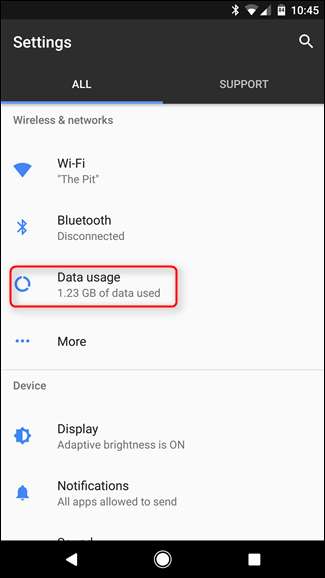
Net onder het gedeelte Mobiel gebruik vindt u de optie "Databesparing". Dit is waar het plezier begint.
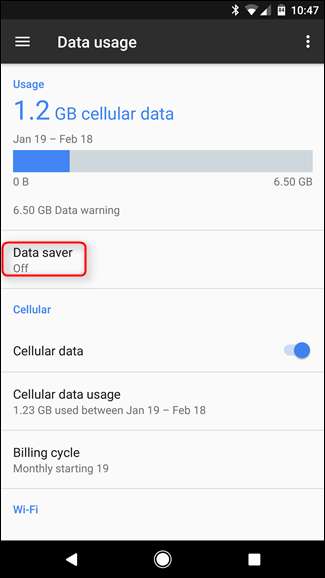
Het eerste dat je moet doen, schakel deze slechte jongen in met de kleine schuifregelaar bovenaan. Er verschijnt ook een nieuw pictogram in de statusbalk — links van de andere gegevenspictogrammen (Bluetooth, Wi-Fi, mobiel, enz.).
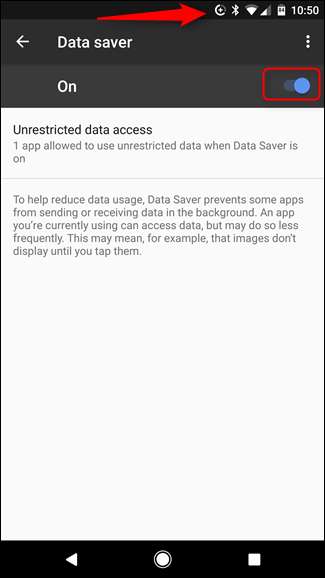
Houd er rekening mee dat zodra u dit inschakelt, de toegang tot achtergrondgegevens wordt beperkt voor alle apps. Om dat te wijzigen, tikt u op het vak "Onbeperkte gegevenstoegang".
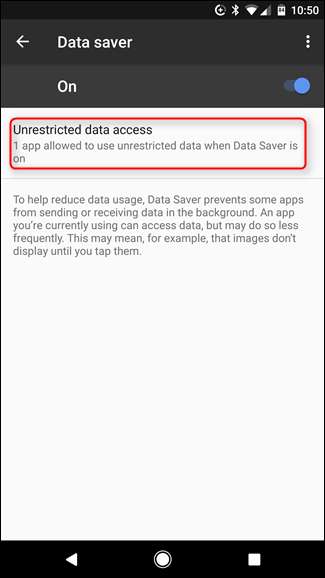
Hierdoor wordt een lijst weergegeven met alle momenteel geïnstalleerde applicaties op uw telefoon. Door de schuifregelaar van de respectieve app op 'aan' te zetten, geeft u deze in feite onbeperkte toegang tot de achtergrond. Dus als u wilt dat zaken als Maps, Muziek of Facebook altijd de gegevens kunnen krijgen die ze nodig hebben, zorg er dan voor dat u deze op 'aan' zet.
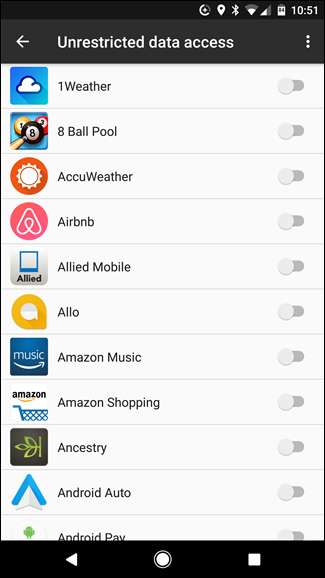
En dat is alles wat er is. Houd er rekening mee dat dit alleen van toepassing is op mobiele data: alle apps blijven onbeperkt terwijl ze gebruikmaken van wifi.
Gebruik de Datally-app van Google (Android 5.0+)
Als je geen Android Nougat hebt, heb je een paar andere opties.
Google heeft onlangs een nieuwe app uitgebracht met de naam Dataal ontworpen om het datagebruik bij te houden, het app-per-app te blokkeren en u zelfs te helpen gratis openbare wifi te vinden.
Bijwerken : Google stopte in 2019 met de Datally-app .
Wanneer u de app voor het eerst opent, wordt u om een aantal toestemmingen gevraagd, wordt u gevraagd om gebruikstoegang toe te staan en vraagt u of u uw app-gegevens en sms-berichten naar Google wilt sturen om Datally te verbeteren. U moet de eerste twee rechten verlenen, maar u kunt de derde desgewenst overslaan.
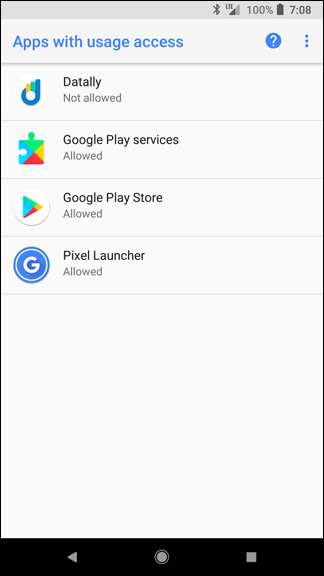
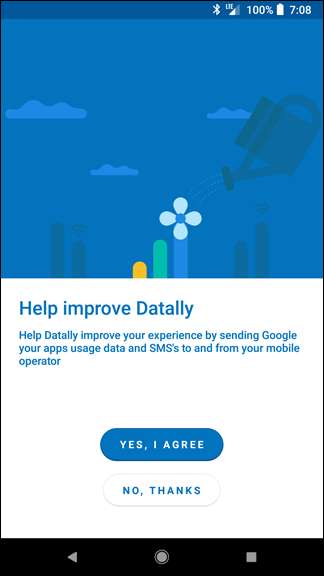
Op het startscherm van Datally kunt u zien hoeveel mobiele data u vandaag heeft gebruikt en welke apps het meest gebruiken. U kunt op 'Zoek wifi' tikken om gratis wifi-netwerken bij u in de buurt te vinden, wat best handig is.
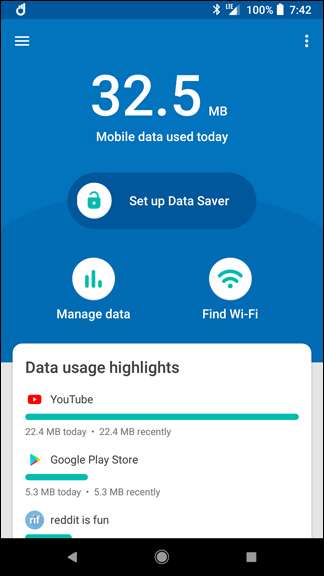

Veeg met de schakelaar "Set Up Data Saver" om Datally te gebruiken. Het zal u vragen om de VPN van Google toe te staan. Dit is vereist om Datally te laten werken, aangezien Datally zo uw datagebruik bijhoudt en het direct blokkeert. (We zijn er niet zeker van waarom Datally een VPN vereist om dit te doen terwijl de ingebouwde instellingen van Android dat niet doen, maar we verwachten dat dit komt doordat Datally een aparte app is, niet geïntegreerd in het besturingssysteem zelf. Dit zou ook de mogelijkheid openlaten om iOS-ondersteuning, als Google die weg wilde gaan.)
Zodra u dat toestaat, ziet u een aanhoudende melding die aangeeft dat Datally's Databesparing is ingeschakeld en dat het achtergrondverkeer voor de meeste van uw apps blokkeert.
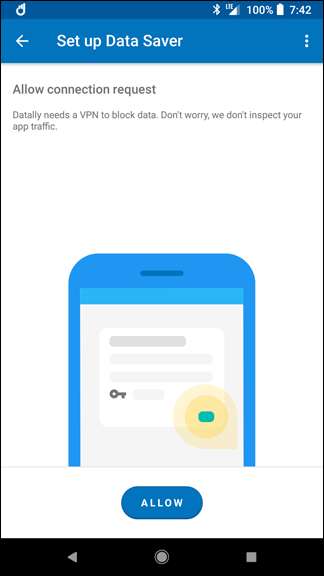
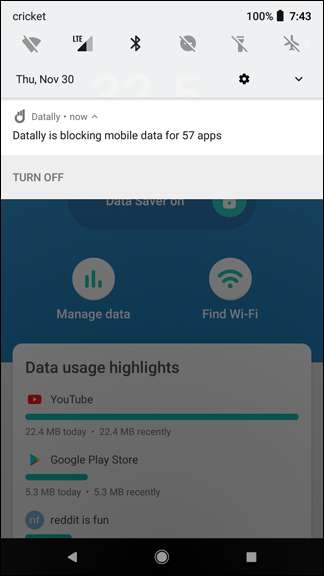
Hier begint Datally nuttig te worden. Wanneer je een app opent, verschijnt er een kleine ballon aan de zijkant van je scherm. Datally staat datagebruik toe voor die app terwijl u deze gebruikt, en laat u in realtime zien hoeveel u gebruikt. Wanneer u de app afsluit, begint deze weer met het blokkeren van gegevens. (Hoewel u op elk moment op de ballon kunt tikken om gegevens te blokkeren terwijl u deze ook gebruikt.)

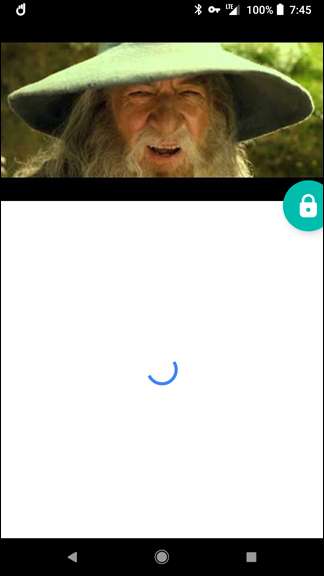
Houd er rekening mee dat u, vanwege de manier waarop Datally werkt, geen andere apps met toegankelijkheidsservices of VPN's kunt gebruiken terwijl u Datally op deze manier gebruikt.
U kunt ook kiezen welke apps u wilt blokkeren en deblokkeren op de pagina 'Gegevens beheren' van Datally.
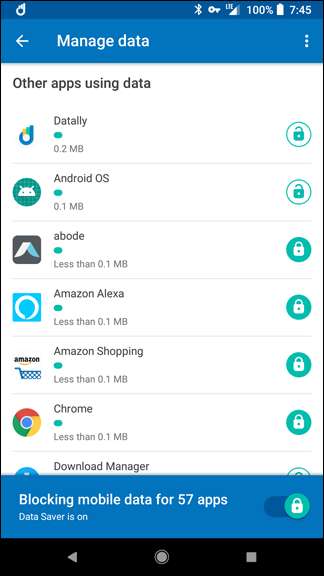
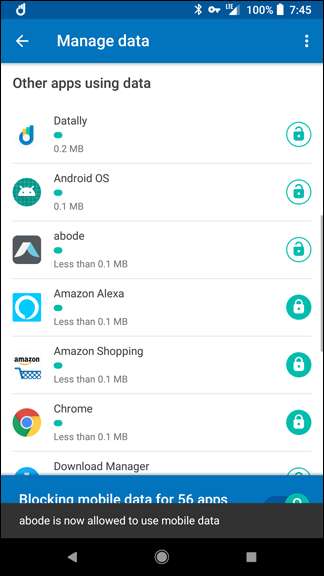
Over het algemeen is Datally een iets geavanceerdere versie van Nougat's Data Saver in de vorm van een aparte app, wat goed is als je constant in de gaten wilt houden hoeveel gegevens bepaalde apps gebruiken. Voor de meeste mensen zijn de ingebouwde instellingen van Nougat waarschijnlijk prima, maar Datally is een andere goede optie (vooral als je telefoon geen Nougat heeft).
Beperk achtergrondgegevens, app per app
Als u liever geen andere app gebruikt om deze taken uit te voeren, kunt u veel handmatige instellingen zelf aanpassen om gegevens te verminderen.
Ga om te beginnen terug naar uw startscherm en open een van de apps die te veel gegevens gebruiken. Kijk of het instellingen heeft die zijn ontworpen om het datagebruik te beperken. In plaats van Android te gebruiken om het datagebruik van Facebook te beperken, kun je bijvoorbeeld in de Facebook-app springen en de frequentie van pushmeldingen verlagen of ze helemaal uitschakelen. Het uitschakelen van meldingen en constant peilen vermindert niet alleen uw gegevensgebruik, maar dat is het ook Super goed om de levensduur van uw batterij te verlengen.
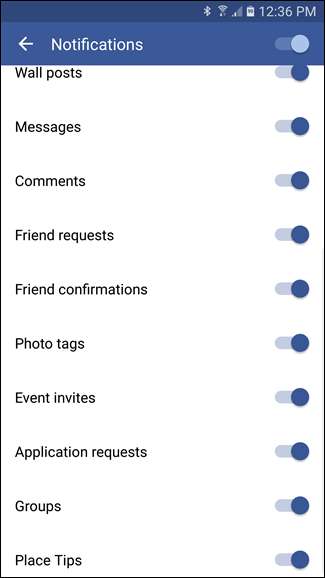
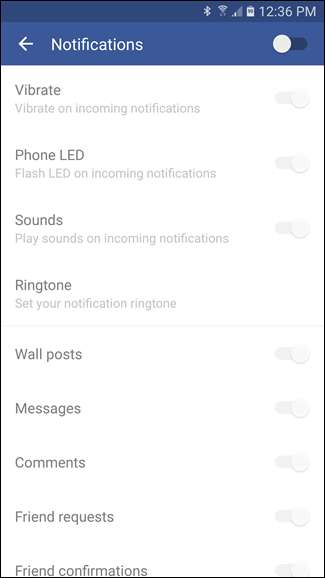
Niet elke app heeft echter dit soort instellingen, of heeft een zo fijn mogelijke bediening als je wilt. Er is dus nog een andere optie.
Ga terug naar Instellingen> Draadloos en netwerken> Datagebruik en tik op een app. Vink het vakje aan met het label 'Achtergrondgegevens beperken' (in Nougat is dit slechts een schakelaar genaamd 'Achtergrondgegevens', die u wilt uit in plaats van aan). Dit beperkt het datagebruik van het besturingssysteem. Houd er rekening mee dat dit alleen van toepassing is op een mobiele gegevensverbinding: als u wifi gebruikt, staat Android toe dat de app achtergrondgegevens normaal gebruikt.
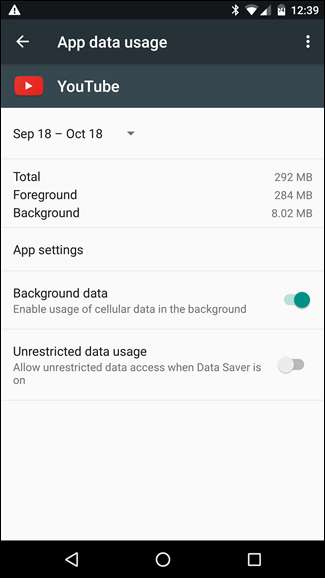
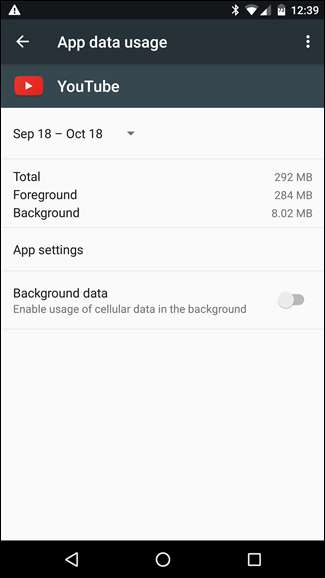
Schakel alle achtergrondgegevens uit
Als dat nog niet genoeg is, kunt u ook alle achtergrondgegevens uitschakelen met één druk op de knop. Dit vermindert in de meeste gevallen uw gegevensgebruik, maar het kan ook lastig zijn omdat er geen onderscheid wordt gemaakt tussen gegevensverzenders en gegevensvarkens. Vanuit het menu Gegevensgebruik kunt u op de menuknop drukken en "Achtergrondgegevens beperken" aanvinken. Hierdoor worden achtergrondgegevens voor alle applicaties uitgeschakeld.
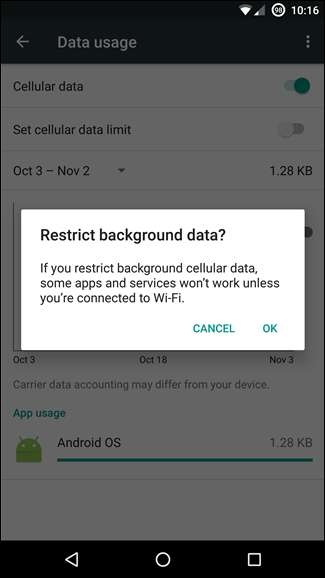
Schakel app-updates op de achtergrond uit
Google realiseert zich hoe kostbaar uw mobiele gegevens zijn, dus app-updates - die aantoonbaar meer van uw gegevens kunnen verbruiken dan iets anders - zullen alleen automatisch plaatsvinden wanneer u wifi gebruikt, althans standaard. Om er zeker van te zijn dat dit het geval is (en dat je het niet ergens anders hebt gewijzigd), ga je naar de Play Store en open je het menu. Ga naar Instellingen en zorg ervoor dat 'Apps automatisch updaten' is ingesteld op 'Alleen automatisch updaten via wifi'.
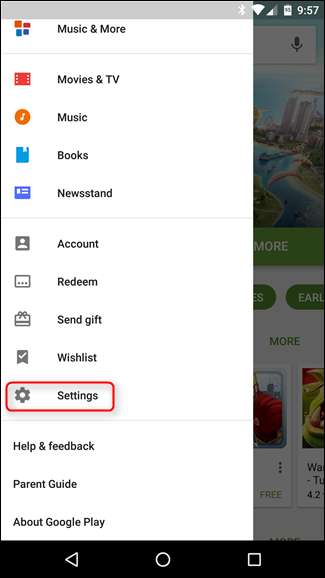
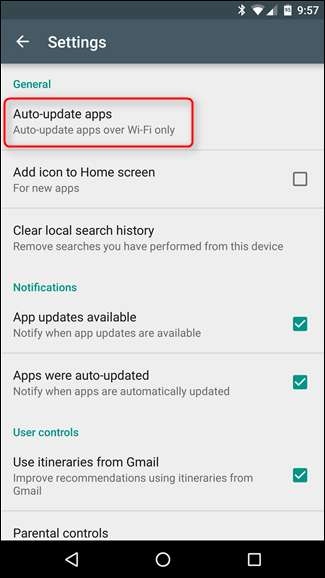
Een korte opmerking voordat we verder gaan: aangezien we het hebben over het beperken van het gebruik van achtergrondgegevens, willen we heel duidelijk maken dat deze beperkingen alleen van toepassing zijn op uw gebruik van mobiele gegevens; zelfs als u een toepassing sterk beperkt, zal deze nog steeds normaal functioneren wanneer u gebruikmaakt van Wi-Fi.
Koop uw favoriete apps (om advertenties te verwijderen)
Apps bieden vaak goed een gratis versie met advertenties en een betaalde versie die advertentievrij is. Ontwikkelaars moeten eten, zodat u ze kunt betalen met advertentie-inkomsten of koud geld. Hier is het probleem: advertenties zijn niet alleen vervelend, maar ze verbruiken ook gegevens. Deze upgrades kunnen overal tussen de $ 0,99 en een paar dollar kosten, en zijn het geld meer dan waard als je de app vaak gebruikt.
Gebruik de databesparing van Chrome
Als u veel op uw telefoon surft, kan de 'Databesparing'-modus van Google Chrome uw datalimiet minder belasten. Kortom, het routeert al uw verkeer via een proxy van Google die de gegevens comprimeert voordat deze naar uw telefoon worden verzonden. Dit resulteert in feite niet alleen in een lager datagebruik, maar zorgt er ook voor dat pagina's sneller worden geladen. Het is een win-win.
U werd waarschijnlijk gevraagd om Databesparing in te schakelen toen u Chrome voor het eerst laadde, maar als u op dat moment besloot dit niet te doen, kunt u dit achteraf inschakelen door Chrome te openen, naar Instellingen> Databesparing te gaan en de schakelaar naar "Aan".
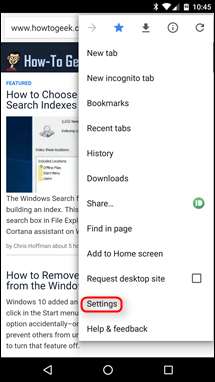
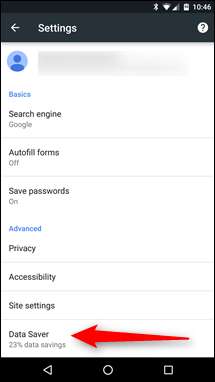
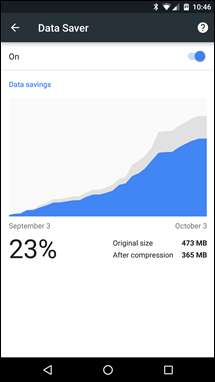
Cache Google Maps-gegevens
De beste manier om te voorkomen dat u enorme hoeveelheden gegevens opzuigt terwijl u onderweg bent (en afhankelijk bent van mobiele gegevens), is door deze van tevoren in de cache te plaatsen wanneer u zich koestert in de glorie van een wijd open wifi-verbinding.
Als u Google Maps gebruikt voor dagelijkse navigatie of reisplanning, zuigt u veel gegevens op. In plaats van de live update-versie te gebruiken, kunt u uw route vooraf in het cachegeheugen plaatsen (en een jouw van het mobiele datagebruik in het proces). De volgende keer dat u van plan bent Maps intensief te gebruiken, opent u Maps wanneer u wifi gebruikt, opent u het menu en selecteert u 'Offline gebieden'. Van daaruit kunt u op "Home" tikken om kaarten in de buurt van uw huis te downloaden, of op "Aangepast gebied" tikken om kaarten te downloaden voor andere gebieden waar u binnenkort naartoe reist.
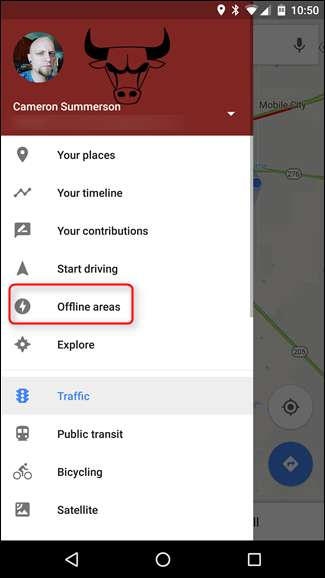
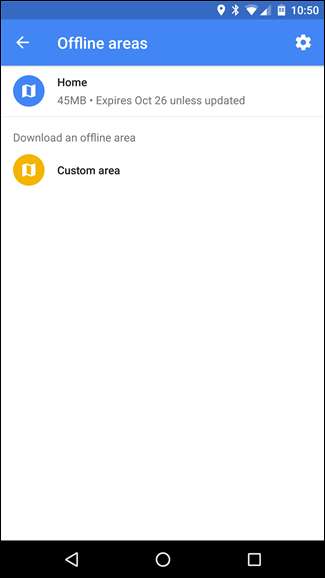
Gebruik streaming-apps met offline-modi
Veel apps voor streamingdiensten voegen offline modi toe: modi waarmee gebruikers gegevens vooraf in de cache kunnen plaatsen terwijl ze wifi gebruiken om ze te gebruiken wanneer ze hun mobiele dataverbindingen hebben. Rdio, Rhapsody, Slacker Radio en Spotify hebben allemaal offline-modi om gebruikers te helpen voorkomen dat ze hun datalimieten raken.
Data Caching is uw vriend
Er zijn ook veel andere gebieden waar u gegevens kunt cachen. Denk altijd na over hoe u uw datagebruik naar wifi kunt overbrengen voordat u op pad gaat.
We weten bijvoorbeeld dat dit zo is zo 2003, maar er valt iets te zeggen voor het downloaden van je muziek, podcasts, e-boeken en andere media naar je apparaat vanuit het comfort van je huis (en wifi-verbinding).
VERWANT: Waarom u geen taakmoordenaar op Android zou moeten gebruiken
Daarnaast, gebruik geen taakmoordenaars . Op dit punt zou je in de eerste plaats geen taakmoordenaar moeten gebruiken, maar als dat zo is, stop dan nu. Ze zijn niet alleen van twijfelachtig nut (en we raden ten zeerste af om ze te gebruiken), maar de meeste taakmoordenaars dumpen ook de cachebestanden van applicaties die ze druk aan het doden zijn - wat betekent dat wanneer je de app weer gaat gebruiken, je dat moet doen download de gegevens overal.
U kunt een paar van onze suggesties toepassen of ze allemaal, afhankelijk van uw behoeften en hoeveel u nodig heeft om uw datagebruik in te perken - hoe dan ook, met een beetje zorgvuldig beheer is het mogelijk om van het overschrijden van uw datalimiet elke maand naar geld te besparen door met zeer weinig moeite over te schakelen naar een kleiner plan.







